大量数据录入时,是不是要经常串行?眼花缭乱,两眼犯晕?从Excel2003版本过来的老司机,是否还记得"记录单"?那直观的操作,是否会怀念?可是,Excel2007以后版本,记录单不见了,不见了,不见了!其实,记录单,一直都在,从未远离!下面错新站长站小编就来分享下如何使用Excel记录单录入数据。

Excel如何调出记录单?
新版本Excel,调出记录单有两种方式:
1、Alt+D,松开再按O;
2、在快速访问工具栏中添加记录单。
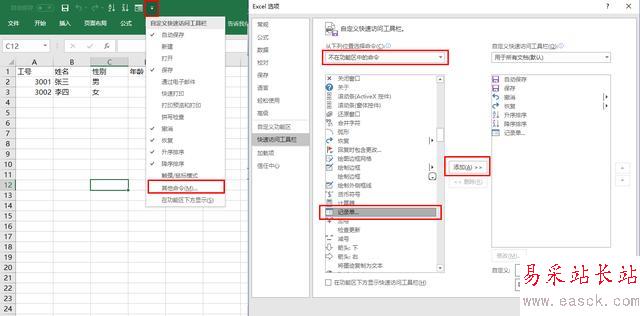
Excel记录单长啥样?
记录单界面友好,类似数据库管理工具,逐条录入数据。
在记录单面板中,可以新增、删除、修改数据。
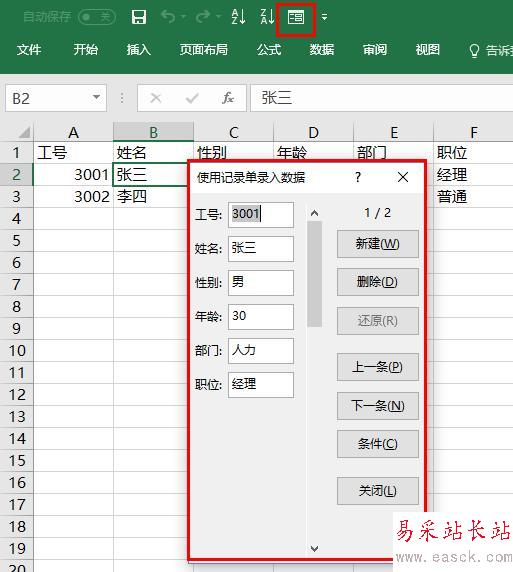
Excel如何使用记录单录入数据?
1、定义好表头;
2、调出记录单;
3、逐条录入数据。
好了,Excel记录单小技巧就分享到这吧,希望这个技巧能帮到办公族的你!
新闻热点
疑难解答